使用过演示文稿的朋友们都知道,常常会在幻灯片的内容上使用超链接可以快速翻到需要的那一页幻灯片。下面小编就来告诉大家如何在WPS演示中使用超链接的命令,一起来看看吧。新建默认模板wps演示文稿,内容版式为空白版式。单击在线素材中的目录项,单击目录选项卡,选中其中一种目录,右击选择快捷菜单中的“插入&rd......
WPS excel如何为员工快速设置初始用户名与密码
WPS教程
2021-09-14 09:35:04
经常需要制作各种各样的表格,尤其是公司里经常需要给每个员工安装办公软件,就需要有用户名和密码,那么如何给所有员工设置一个初始密码的表格呢,今天我们就来教大家,如何在WPS表格与Excel表格当中,设置初始用户名密码,具体怎么操作呢,一起来学习一下吧。

为员工快速设置初始用户名与密码
首先,我们看到先制作出如下表格,初始用户名可以设置为公司名称简写字母与姓名代码的组合。
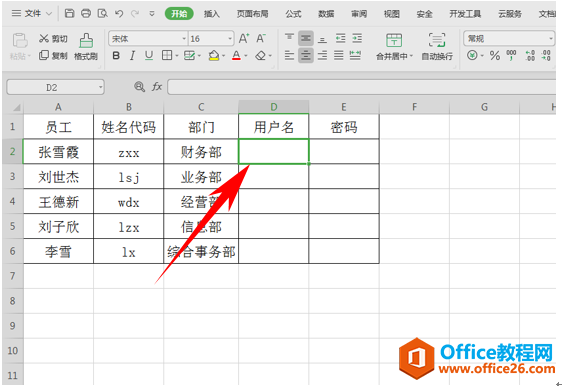
这时,我们可以在用户名的单元格当中,输入公式=”sdln&B2”,单击回车。
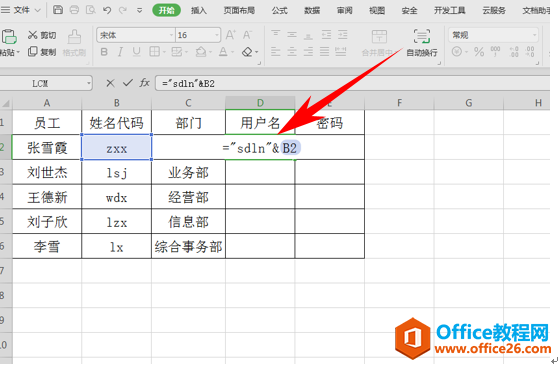
我们看到用户名就已经设置完毕了,为公司英文简写与员工姓名代码。
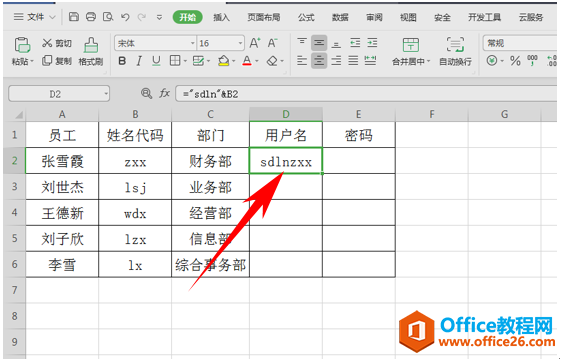
再来看密码如何设置,为了方便记忆,并且做到密码不同,我们可以将初始密码设置为姓名代码与密码的组合,在密码的单元格当中输入公式=”B2&123456”。
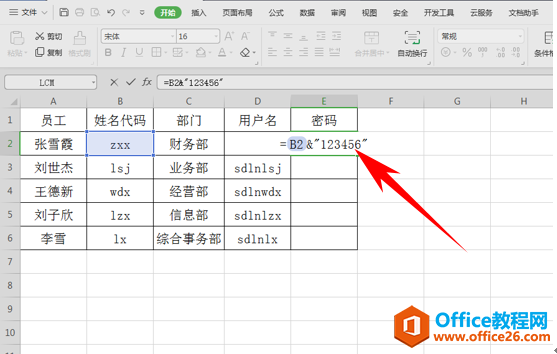
单击回车后,我们看到密码就已经设置完毕了,我们单击单元格左下角,下拉填充,完成整个表格即可。
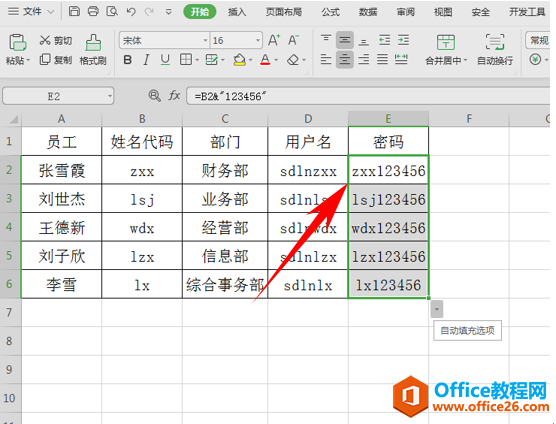
那么,在WPS表格与Excel表格当中,为员工设置软件初始用户名与密码的方法,是不是非常简单呢,你学会了吗?
相关文章





